iCloud සිට Android වෙත WhatsApp ප්රතිසාධනය කිරීමට ඉක්මන් මාර්ගය
WhatsApp අන්තර්ගතය
- 1 WhatsApp උපස්ථය
- WhatsApp පණිවිඩ උපස්ථ කරන්න
- WhatsApp ඔන්ලයින් උපස්ථය
- WhatsApp ස්වයංක්රීය උපස්ථය
- WhatsApp උපස්ථ නිස්සාරකය
- WhatsApp ඡායාරූප/වීඩියෝ උපස්ථ කරන්න
- 2 Whatsapp ප්රතිසාධනය
- Android Whatsapp ප්රතිසාධනය
- WhatsApp පණිවිඩ ප්රතිසාධනය කරන්න
- WhatsApp උපස්ථය ප්රතිසාධනය කරන්න
- මකා දැමූ WhatsApp පණිවිඩ ප්රතිසාධනය කරන්න
- WhatsApp පින්තූර නැවත ලබා ගන්න
- නොමිලේ WhatsApp Recovery මෘදුකාංගය
- iPhone WhatsApp පණිවිඩ ලබා ගන්න
- 3 Whatsapp හුවමාරුව
- WhatsApp SD කාඩ්පතට ගෙන යන්න
- WhatsApp ගිණුම මාරු කරන්න
- WhatsApp පරිගණකයට පිටපත් කරන්න
- Backuptrans විකල්ප
- WhatsApp පණිවිඩ මාරු කරන්න
- WhatsApp Android සිට Anroid වෙත මාරු කරන්න
- iPhone හි WhatsApp ඉතිහාසය අපනයනය කරන්න
- iPhone හි WhatsApp සංවාදය මුද්රණය කරන්න
- WhatsApp Android සිට iPhone වෙත මාරු කරන්න
- WhatsApp iPhone සිට Android වෙත මාරු කරන්න
- WhatsApp iPhone සිට iPhone වෙත මාරු කරන්න
- WhatsApp iPhone සිට PC වෙත මාරු කරන්න
- WhatsApp Android සිට PC වෙත මාරු කරන්න
- WhatsApp ඡායාරූප iPhone සිට පරිගණකයට මාරු කරන්න
- WhatsApp ඡායාරූප Android සිට පරිගණකයට මාරු කරන්න
2022 මාර්තු 26 • ගොනු කළේ: සමාජ යෙදුම් කළමනාකරණය • ඔප්පු කළ විසඳුම්
වර්තමාන කාලවලදී, WhatsApp යනු ඔවුන්ගේ මිතුරන්, පවුලේ අය සහ සගයන් සමඟ සම්බන්ධව සිටීමට සහ ඔවුන්ගේ ජීවිත බෙදා ගැනීමට සහ යාවත්කාලීන කිරීමට කැමති පුද්ගලයින්ට ආශිර්වාදයකි. WhatsApp නොමිලේ සහ භාවිතයට පහසු වීම මිනිසුන් සමඟ සන්නිවේදනය කිරීමට සුදුසු මාධ්යයකි. කෙසේ වෙතත්, ඔබ අහම්බෙන් ඔබගේ උපාංගයේ ඇති සමහර වැදගත් පණිවිඩ සහ මාධ්ය මකා දැමුවහොත් දේවල් අතිශයින් දුෂ්කර විය හැක. එමනිසා, ඔබගේ WhatsApp හි ඇති සියලුම පණිවිඩ සහ මාධ්ය ගොනු ආරක්ෂා කිරීම සඳහා, ඔබගේ පණිවිඩ, ඡායාරූප සහ වීඩියෝ ඔබගේ iPhone හි iCloud වෙත උපස්ථ කිරීම වඩාත් සුදුසුය. කෙසේ වෙතත්, ඔබට iCloud සිට Android වෙත WhatsApp ප්රතිසාධනය කිරීමට අවශ්ය වූ විට සැබෑ අභියෝගය පැන නගී. මෙම ලිපියෙන් අපි iCloud සිට Android වෙත WhatsApp ප්රතිස්ථාපනය කිරීමේ වේගවත් ක්රමය පැහැදිලි කරන්නෙමු.
- ප්රශ්නය. WhatsApp iCloud සිට Android Phone වෙත ප්රතිසාධනය කළ හැකිද?
- අදියර 1. WhatsApp iCloud Android වෙත ප්රතිස්ථාපනය කරන්න - iCloud සිට iPhone වෙත ප්රතිසාධනය කරන්න
- අදියර 2. WhatsApp iCloud Android වෙත ප්රතිසාධනය කරන්න - Dr.Fone හරහා iPhone සිට Android වෙත ප්රතිසාධනය කරන්න - WhatsApp මාරු කිරීම
ප්රශ්නය. WhatsApp iCloud සිට Android Phone වෙත ප්රතිසාධනය කළ හැකිද?
බොහෝ අය ප්රශ්නය අසයි - iCloud සිට Android Phone වෙත WhatsApp ප්රතිසාධනය කළ හැකිද? මෙම ප්රශ්නයට පිළිතුර NO යන්නයි! Android උපාංග iCloud උපස්ථයේ කේතනය කිරීමට සහය නොදක්වන හේතුව මෙයයි. whatsApp apple වල iCloud සහ android වල Google drive භාවිතා කරනවා කියන්නේ whatsApp පණිවිඩ සංක්රමණය කිරීමට සෘජු ක්රමයක් නොමැති බවයි.
කෙසේ වෙතත්, මෙය කිසිසේත් අදහස් කරන්නේ WhatsApp දත්ත iCloud වෙතින් Android උපාංගය වෙත ගෙන යාමට ඔබට වෙනත් ක්රම භාවිතා කළ නොහැකි බවයි. මෙම ලිපියෙන්, අප විසින් මාරු කිරීම සිදු කිරීම සඳහා ඉතා සරල ක්රමයක් යෝජනා කර ඇත, එය කළ නොහැකි බව පෙනේ. එසේම, අපි iPhone වෙත WhatsApp iCloud ප්රතිෂ්ඨාපනය කිරීමේ ක්රියාවලිය පැහැදිලි කර ඇත.
අදියර 1. WhatsApp iCloud Android වෙත ප්රතිස්ථාපනය කරන්න - iCloud සිට iPhone වෙත ප්රතිසාධනය කරන්න
WhatsApp iCloud සිට android වෙත ප්රතිස්ථාපනය කිරීම සඳහා, පළමුව, ඔබ WhatsApp iCloud වෙතින් iPhone වෙත ප්රතිසාධනය කළ යුතුය. WhatsApp iCloud සිට iPhone වෙත ප්රතිසාධනය කිරීමට පහත සඳහන් පියවර අනුගමනය කරන්න -
ඇත්ත වශයෙන්ම, iCloud යනු WhatsApp උපස්ථ කිරීමට සහ ප්රතිසාධන කිරීමට ඇති නිල පද්ධතියයි. එසේ වුවද, උපස්ථ සහ ප්රතිසාධන ක්රියාවලිය සිදු වන විට iCloud සිරවී දිගු කාලයක් ගත විය හැකි බැවින් සම්පූර්ණ ක්රියාවලියට බොහෝ කාලයක් ගත විය හැකි අවස්ථා තිබේ. එබැවින්, iCloud වෙතින් WhatsApp පණිවිඩ උපස්ථ කිරීම සහ ප්රතිසාධනය කිරීමේ ක්රියාවලිය සමඟ අපි ඔබට උදව් කරනවා පමණක් නොව, ප්රතිසාධන ක්රියාවලියේදී පැන නගින ගැටළු වලට විසඳුම් සෙවීමටද ඔබට උදව් කරන්නෙමු.
iCloud හරහා WhatsApp පණිවිඩ උපස්ථ කරන්න
ඔබ iCloud සිට iPhone වෙත WhatsApp පණිවිඩ ප්රතිසාධනය කිරීමට පෙර, WhatsApp පණිවිඩ iCloud වෙත උපස්ථ කරන්නේ කෙසේදැයි ඔබ තේරුම් ගැනීම වැදගත්ය. WhatsApp පණිවිඩ iCloud වෙත උපස්ථ කිරීමට පහත පියවර අනුගමනය කරන්න -
පියවර 1. එහි අයිකනය මත තට්ටු කිරීමෙන් WhatsApp විවෘත කරන්න.
පියවර 2. සැකසීම් විකල්පය තෝරා කතාබස් විකල්පය මත තට්ටු කරන්න. මෙතැන් සිට, කතාබස් උපස්ථ විකල්පය මත තට්ටු කරන්න.
පියවර 3. "Back Up Now" විකල්පය මත තට්ටු කරන්න, එවිට ඔබේ උපස්ථය ආරම්භ වනු ඇත. ස්වයංක්රීය උපස්ථ විකල්පය මත තට්ටු කිරීමෙන් ඔබට උපස්ථයේ සංඛ්යාතය පවා කළමනාකරණය කළ හැකිය. ඔබට ඔබේ උපස්ථයට වීඩියෝ ඇතුළත් කිරීමට අවශ්යද නැද්ද යන්න පවා ඔබට තෝරා ගත හැක.
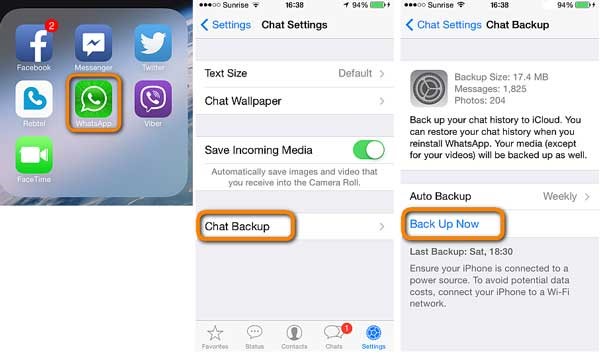
දැන්, iCloud සිට iPhone වෙත WhatsApp ප්රතිසාධනය කිරීමට පහත සඳහන් පියවර අනුගමනය කරන්න -
පියවර 1. පළමුවෙන්ම, ඔබ ඉහත සඳහන් කළ පියවර අනුගමනය කර ඔබගේ WhatsApp පණිවිඩවල උපස්ථයක් ගැනීමට වග බලා ගන්න.
පියවර 2. ඔබගේ iPhone මත WhatsApp මකන්න සහ නැවත ස්ථාපනය කරන්න.
පියවර 3. එය විවෘත කිරීමට WhatsApp මත තට්ටු කරන්න. උපස්ථය ලබා ගැනීම සඳහා ඔබ කලින් WhatsApp වෙත සම්බන්ධ කිරීමට භාවිතා කළ දුරකථන අංකයම භාවිතා කර ලොග් වන්න.
පියවර 4. පුරනය වීමෙන් පසු, "චැට් ඉතිහාසය ප්රතිසාධනය කරන්න" තට්ටු කරන්න, එවිට ඔබගේ කතාබස් සහ මාධ්ය ඔබගේ iPhone වෙත නොබෝ වේලාවකින් ප්රතිසාධනය වනු ඇත.
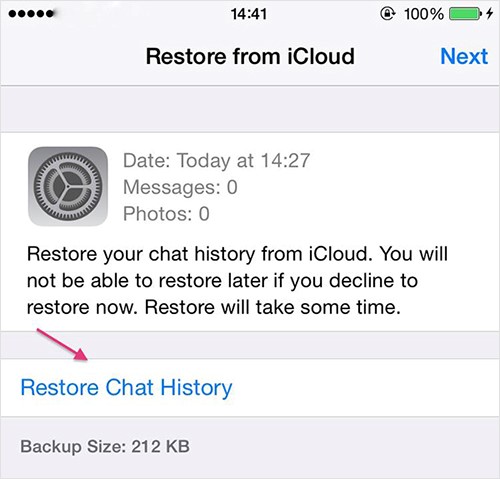
අදියර 2. WhatsApp iCloud Android වෙත ප්රතිසාධනය කරන්න - Dr.Fone හරහා iPhone සිට Android වෙත ප්රතිසාධනය කරන්න - WhatsApp මාරු කිරීම
ඔබ iCloud සිට Android වෙත WhatsApp මාරු කිරීමට බලාපොරොත්තු වන්නේ නම් Dr.Fone - WhatsApp Transfer භාවිතා කිරීමට අපි ඔබට යෝජනා කරමු . මෘදුකාංගය හොඳම වන අතර උපස්ථය ලබා ගැනීමෙන් පසු iCloud සිට android වෙත WhatsApp ප්රතිස්ථාපනය කිරීමට ඔබට උපකාරී වනු ඇත. WhatsApp iCloud සිට android වෙත ප්රතිසාධනය කිරීමට ඔබ පහත සඳහන් පියවර අනුගමනය කළ යුතුය.
iCloud සිට iPhone වෙත WhatsApp මාරු කිරීමට ඉහත දක්වා ඇති පියවර අනුගමනය කිරීමෙන් පසු, iPhone සිට Android වෙත WhatsApp මාරු කිරීමට Dr.Fone භාවිතා කරන්න. යෙදුම වෙළඳපොලේ ඇති හොඳම එකකි. එය හරහා, ඔබට WhatsApp පහසුවෙන් සහ වෙහෙසකින් තොරව iCloud සිට android වෙත WhatsApp ප්රතිසාධනය කළ හැකිය. එපමණක් නොව, ඔබට අවශ්ය දත්ත මාරු කිරීමට සහ ඉතිරිය නොසලකා හැරීමට ඔබට නිදහස තිබේ. මාරු කිරීම සඳහා පහත දක්වා ඇති පියවර අනුගමනය කරන්න -
බාගත කිරීම ආරම්භ කරන්න බාගත කිරීම ආරම්භ කරන්න
පියවර 1. මුලින්ම, ඔබේ පරිගණකයේ Dr.Fone මෘදුකාංගය බාගත කර ධාවනය කරන්න. දැන්, මෘදුකාංගය විවෘත කර "WhatsApp Transfer" විකල්පය තෝරන්න.

පියවර 2. වම් පැත්තේ මෙවලම් තීරුවක් සහිත පිටුවක් දිස්වනු ඇත. මෙවලම් තීරුවෙන්, "WhatsApp" විකල්පය තෝරා "WhatsApp පණිවිඩ මාරු කරන්න" මත ක්ලික් කරන්න. මෙම ක්රියාව මගින් WhatsApp යෙදුමේ දත්ත iPhone සිට Android උපාංගය වෙත ගෙන යන බවට සහතික වනු ඇත.

පියවර 3. දැන්, ඔබගේ PC වෙත iPhone මෙන්ම Android උපාංගය යන දෙකම සම්බන්ධ කරන්න. උපාංග ඔබේ පරිගණකයට සාර්ථකව සම්බන්ධ වූ පසු, ඔබට දැනුම් දීමක් ලැබෙනු ඇත. iPhone ප්රභව උපාංගය වන අතර Android ගමනාන්ත උපාංගය වනු ඇත.

පියවර 4. ඔබ අනුමත කර ඇති සියලුම WhatsApp දත්ත iPhone වෙතින් Android උපාංගයට පහසුවෙන් සහ ඉක්මනින් මාරු කරනු ලැබේ.
නිගමනය
එය iCloud සිට ඇන්ඩ්රොයිඩ් වෙත සෘජුවම WhatsApp ප්රතිෂ්ඨාපනය කිරීමට නොහැකි බව සත්යයකි; කෙසේ වෙතත්, Dr.Fone වැනි මෘදුකාංග ඔබගේ සියලු ගැටලු සඳහා විසඳුමක් ලබා දීමට මෙහි ඇත. Dr.Fone හරහා ඔබ ඔබගේ WhatsApp දත්ත සම්බන්ධ සියලු ආකාරයේ මාරු කිරීම් සිදු කරයි. ඔබට iPhone හරහා iCloud සිට Android උපාංගයට දත්ත මාරු කළ නොහැක, නමුත් ඔබට ඔබේ පරිගණකය හරහා Android උපාංගයට දත්ත මාරු කළ හැකිය - ඔබ කළ යුත්තේ ඉහත දක්වා ඇති සරල පියවර අනුගමනය කිරීමයි. ඉහත සඳහන් කළ පියවර ඔබට iCloud සිට android වෙත WhatsApp ප්රතිසාධනය කිරීමට උපකාරී වනවා පමණක් නොව, උපස්ථය සඳහාද ඔබට උපකාරී වනු ඇත.





භව කෞෂික්
දායක සංස්කාරක